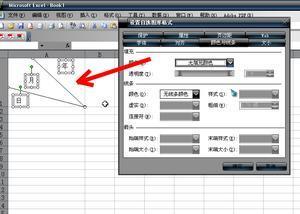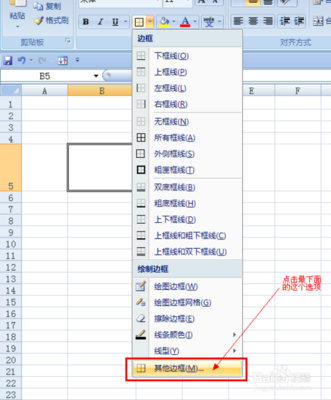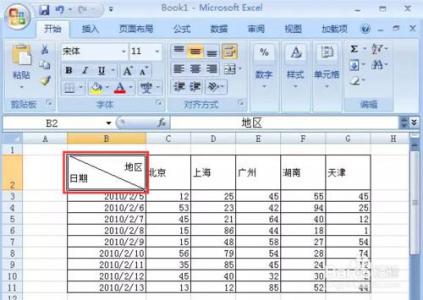excel2007怎样在excel2007中画斜线 精――方法一
怎样在excel2007中画斜线 精 1、
打开一个工作表,可以是空白的也可以有数据
怎样在excel2007中画斜线 精 2、
在你要分栏的那一格点击右键,然后会出现以下对话框
怎样在excel2007中画斜线 精 3、
点击设置单元格格式,进入对话框界面,选择边框,然后我们看到在右下角有个图标,我们点击他,就会在中间出现一线斜线,点击确定
怎样在excel2007中画斜线 精_如何在excel中画斜线
怎样在excel2007中画斜线 精 4、
这个斜线就出来了
怎样在excel2007中画斜线 精 5、
然后我们就是编辑文字,先在框里面编辑文字,然后按alt+enter(很重要)进行换行编辑。
怎样在excel2007中画斜线 精 6、
然后就是排版啦,我们要做的就是把第一行的移过去,把光标放在文字前,按空格键就OK啦。这样就大功告成啦。
怎样在excel2007中画斜线 精_如何在excel中画斜线
怎样在excel2007中画斜线 精――方法二怎样在excel2007中画斜线 精 1、
第二种方法就是利用excel当中的形状来连接,我们可以点击菜单栏的插入,然后就是形状,在形状下拉菜单中,我们可以看到有斜线,点击就可以来用作斜线来连接啦。
怎样在excel2007中画斜线 精 2、
然后会有一线直线出现,我们可以变换,拉伸,用这个就是后期要调整。
怎样在excel2007中画斜线 精 3、
然后就是后面的打字啦,跟第一种方法就是一样的了怎样在excel2007中画斜线 精――方法三
怎样在excel2007中画斜线 精 1、
第三种方法就是例用画笔来绘制,点击开始,然后边框,边框有个绘图边框,选择
怎样在excel2007中画斜线 精_如何在excel中画斜线
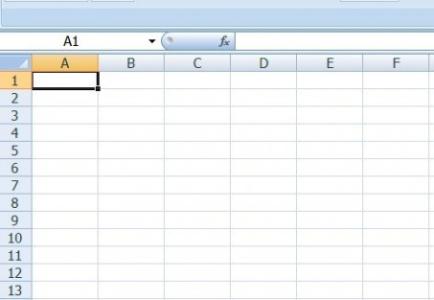
怎样在excel2007中画斜线 精 2、
当选择绘图边框就会看到鼠标变成了一志笔,这样就可以绘制斜线了
怎样在excel2007中画斜线 精 3、
打字就跟第一种方法是一样的啦,注意排版就OK啦。怎样在excel2007中画斜线 精――注意事项
作excel一定要细心其它版本可能会有点不一样
 爱华网
爱华网